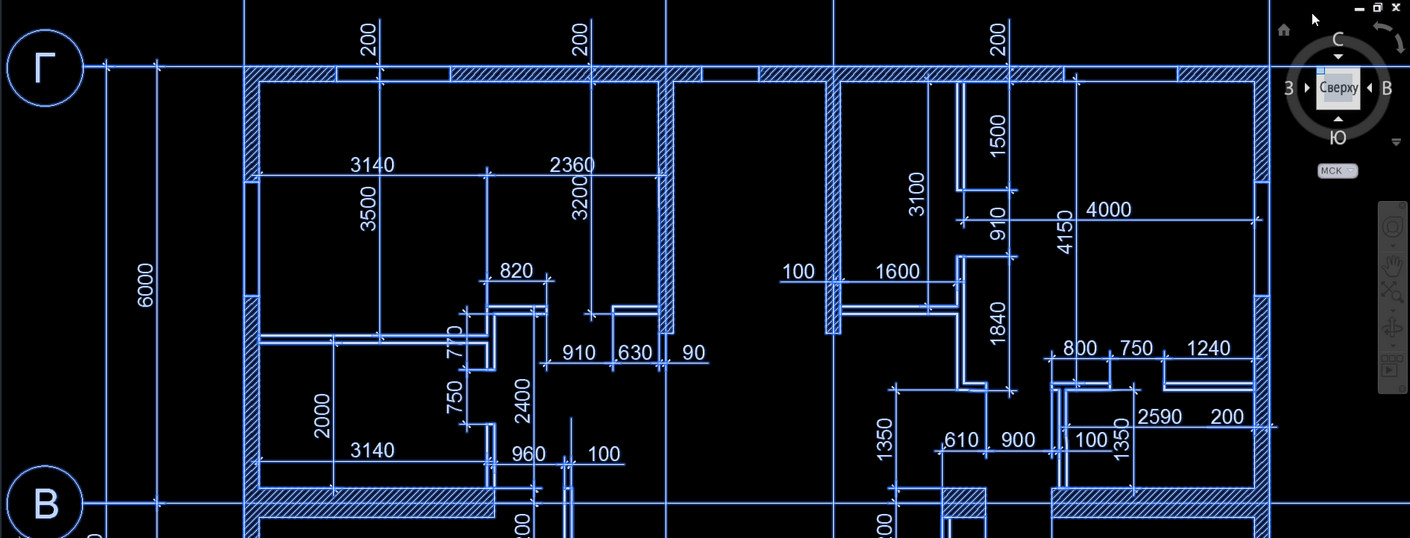После регистрации в студенческом сообществе Автокад необходимо войти в свой аккаунт. Таким образом можно получить Автокад студенческий быстро и просто.

После этого необходимо выбрать версию программы, язык, разрядность вашей ОС.
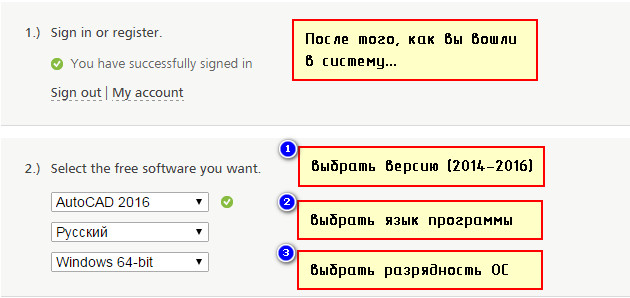
СОВЕТ: Чтобы посмотреть, какая разрядность у вашей операционной системы, воспользуйтесь меню «ПУСК» → правой кнопкой мыши нажмите на «Компьютер» → в выпадающем списке выберите «Свойства».
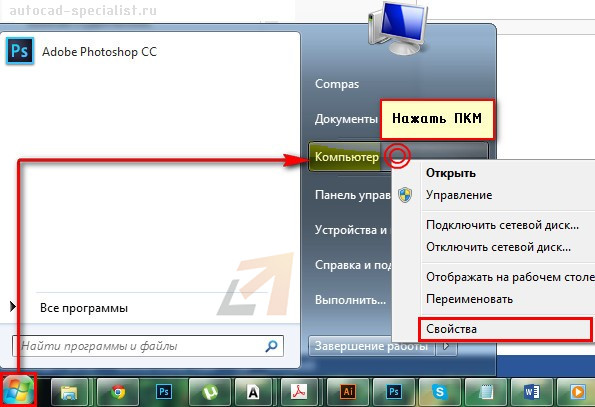
Откроется окно свойств, в котором можно посмотреть тип вашей операционной системы.
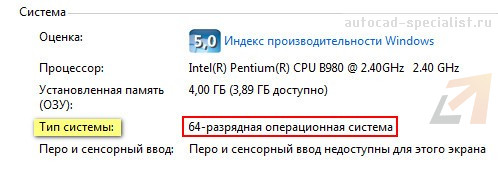
На третьем этапе появится информация о загружаемом ПО. Важно обратить внимание на серийный номер и ключ продукта. Программа AutoCAD, скачать бесплатно которую можно на официальном сайте, во время установки затребует данный серийный номер и ключ. На вашу электронную почту автоматически придет письмо, содержащее всю необходимую информацию для того, чтобы активировать Автокад студенческий.
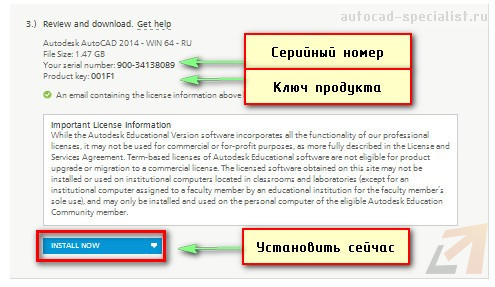
По умолчанию стоит INSTALL NOW. Из выпадающего списка можно выбрать и другие режимы, например, «Загрузить сейчас» или «Загрузить в браузер».
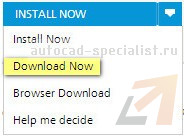
Рассмотрим вариант Download Now «Загрузить сейчас». Дистрибутив программы скачается на компьютер, вы сможете установить ее в любое время.
Нажимаем по ссылке Download Now. Если вы пользуетесь браузером Google Chrome, слева в загрузках начнется процесс скачивания программы Download Manager - Менеджер скачивания программ компании Autodesk. Это вспомогательная программа Автокад. С ее помощью намного легче и надежнее скачивать ПО.
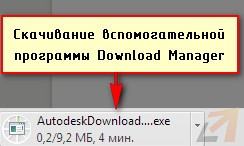
Если у вас другой браузер, то разберитесь, где у вас идет процесс загрузок и куда скачиваются файлы.
Запускаем скачанный файл, на экране появляется окно установки. Нужно поставить галочку напротив I Agree, чтобы продолжить процесс установки программы Download Manager.
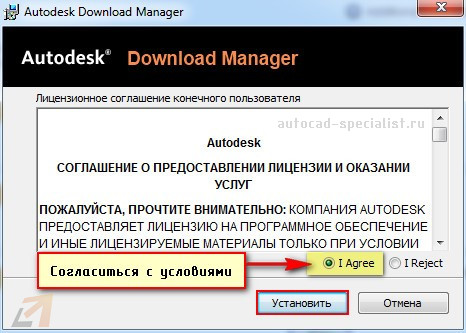
[banner-art]
Затем начинается установка.
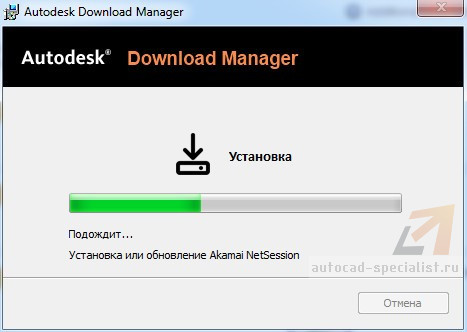
После установки в браузере появляется сообщение, в котором спрашивается: Запустить ли приложение Download Manager. Можно поставить галочку напротив «Запомнить выбор всех ссылок этого типа», чтобы в следующий раз при скачивании ПО с сайта Autodesk данное сообщение больше не выводилось и по умолчанию запускалось данное приложение.
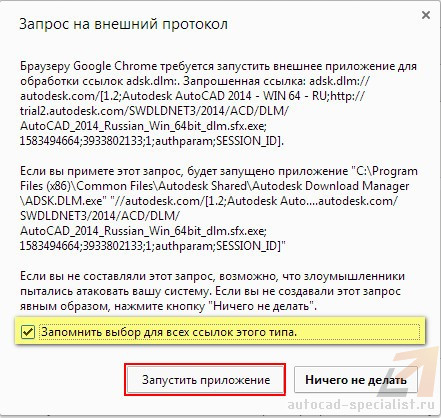
В открывшемся приложении Download Manager необходимо указать, куда следует сохранить AutoCAD. Мы указываем путь для скачивания пакета AutoCAD. Это будет не конечно установленная программа, а лишь пакет для дальнейшей установки.
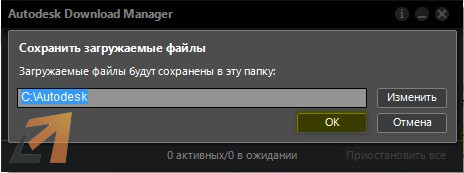
После нажатия Ок начнется процесс скачивания программы на ваш компьютер.
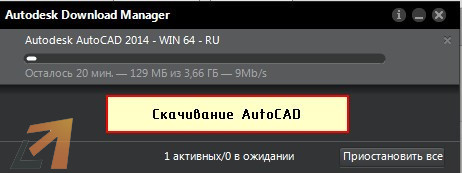
Читайте в следующей статье про установку AutoCAD!